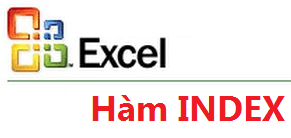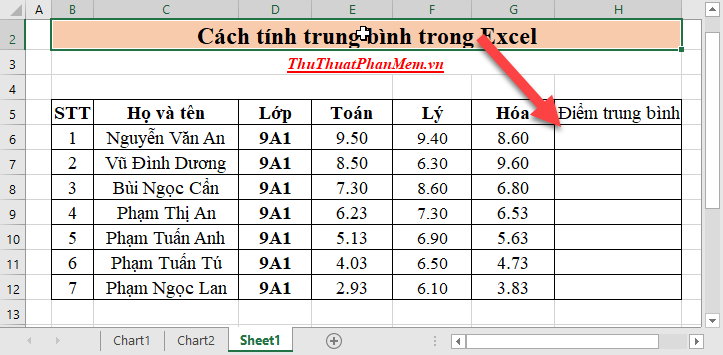Hàm Round (làm tròn) trong Excel
Khi tính toán và xử lý dữ liệu với Excel, sẽ có rất nhiều số liệu được tính ra không được làm tròn như các bạn mong muốn như tính điểm trung bình…
Các bạn muốn sử dụng hàm làm tròn để làm tròn dữ liệu trong Excel phù hợp với nhu cầu của mình. Có thể các bạn biết đến hàm Round là hàm làm tròn nhưng các bạn chưa hiểu rõ về cú pháp và cách sử dụng hàm Round.
Bài viết dưới đây hướng dẫn các bạn cú pháp hàm Round và ví dụ cụ thể giúp các bạn dễ hiểu và dễ hình dung hơn.
Mô tả
Hàm Round trong Excel dùng để làm tròn 1 số tới 1 số chữ số xác định. Các bạn có thể chỉ định số chữ số cần làm tròn.
Ngoài ra còn có các hàm như:
ROUNDUP: luôn làm tròn lên.
ROUNDDOWN: luôn làm tròn xuống.
MROUND: làm tròn một số tới một bội số cụ thể.
Cú pháp
=ROUND(number, num_digits)
Trong đó:
number: là số các bạn muốn làm tròn.
num_digits: là số chữ số các bạn muốn làm tròn.
Ghi chú:
- Nếu num_digits > 0 thì số được làm tròn tới số vị trí thập phân được chỉ định. Ví dụ: ROUND(23.23434,2) = 23.23
- Nếu num_digits = 0 thì số được làm tròn tới số nguyên gần nhất. Ví dụ: ROUND(23.23434,0) = 23
- Nếu num_digits < 0 thì số được làm tròn sang bên trái dấu thập phân. Ví dụ: ROUND(23.23434, -1) = 20
Ví dụ: Cho bảng dữ liệu như sau, các bạn làm tròn điểm đến 2 chữ số thập phân.
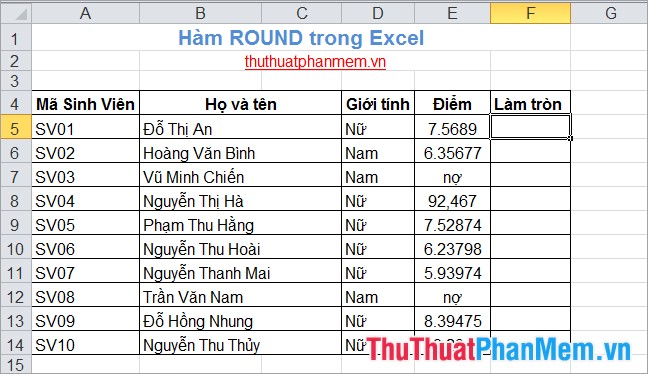
Sử dụng hàm Round: =ROUND(E5,2).
Kết quả như sau:
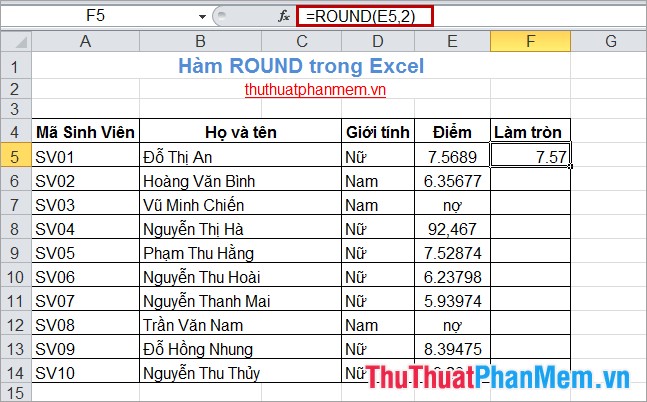
Cú pháp và cách dùng của hàm Round rất đơn giản nhưng hàm sẽ giúp ích các bạn rất nhiều. Chúc các bạn thành công!